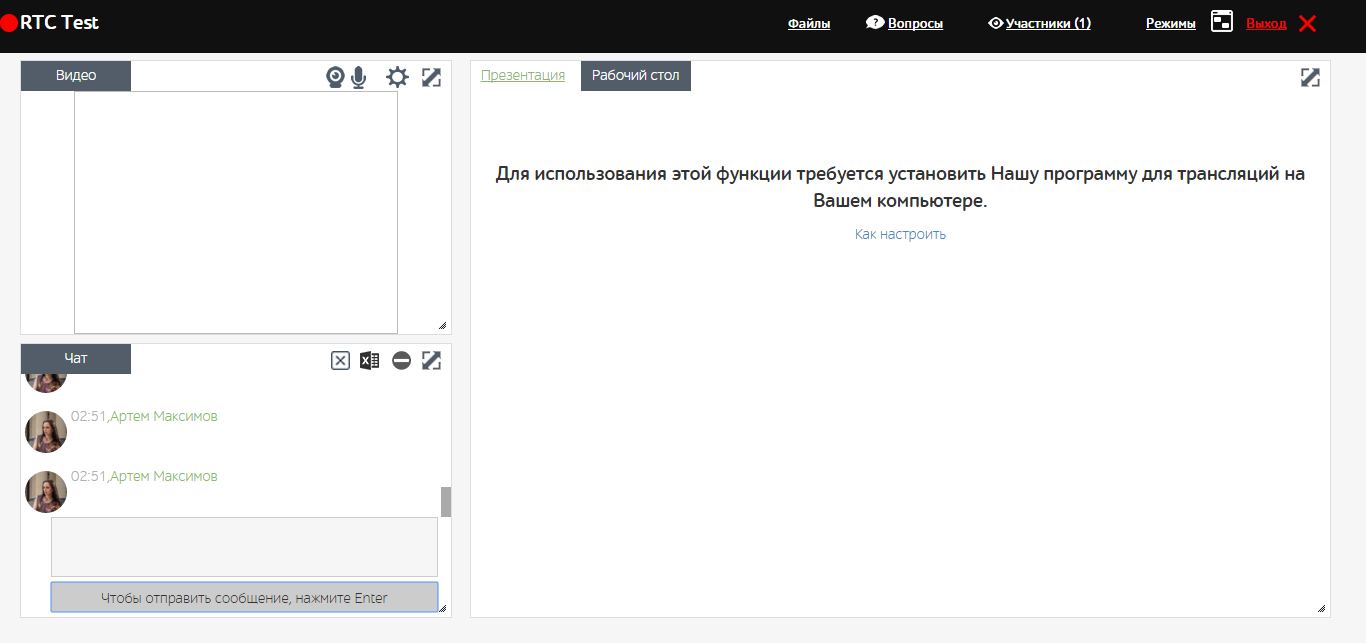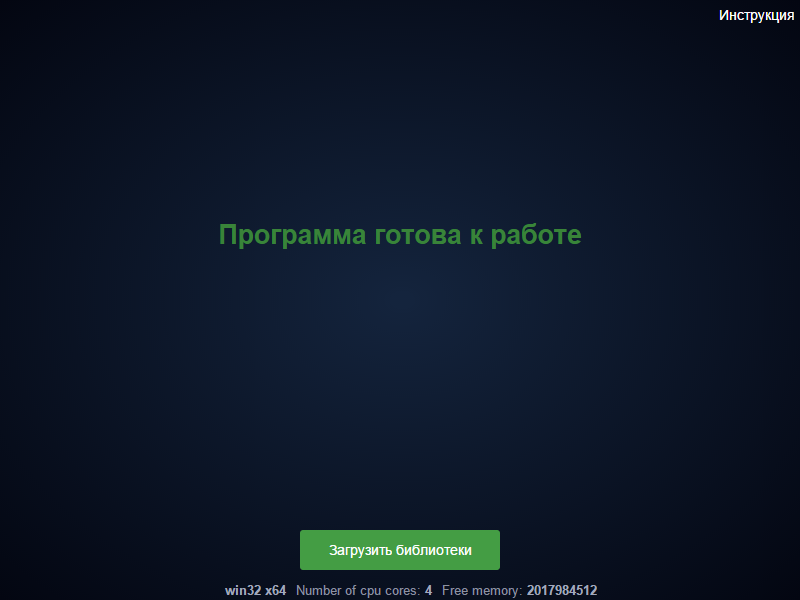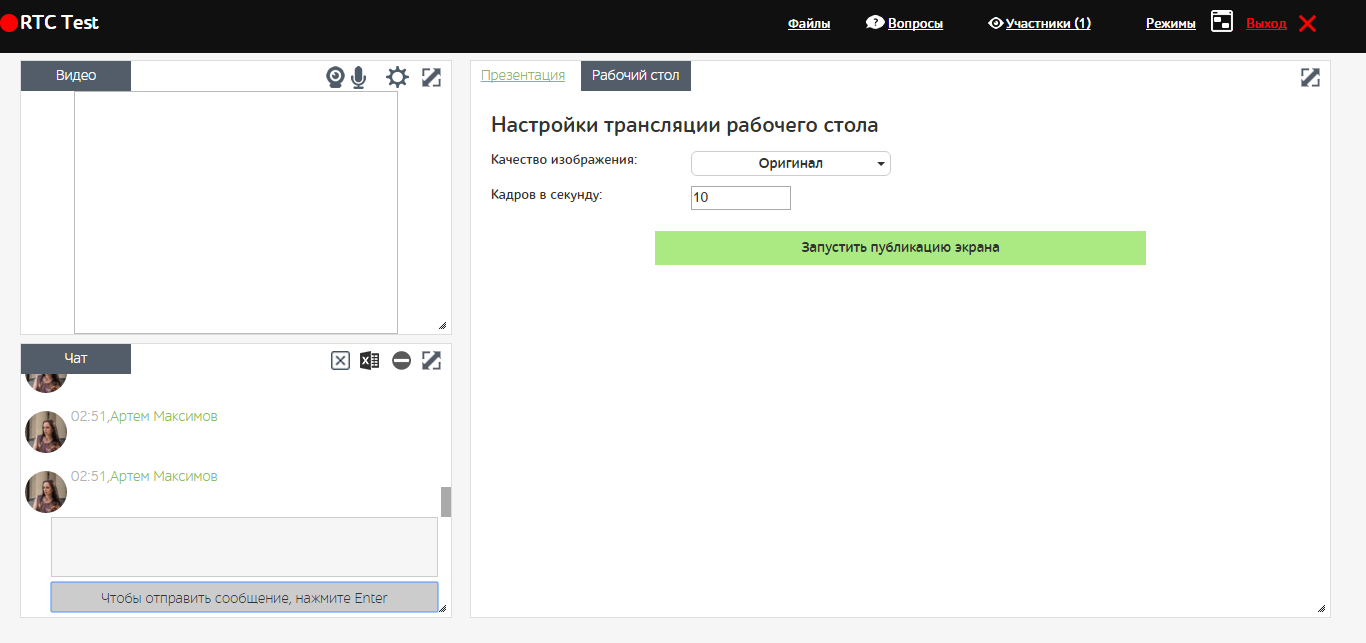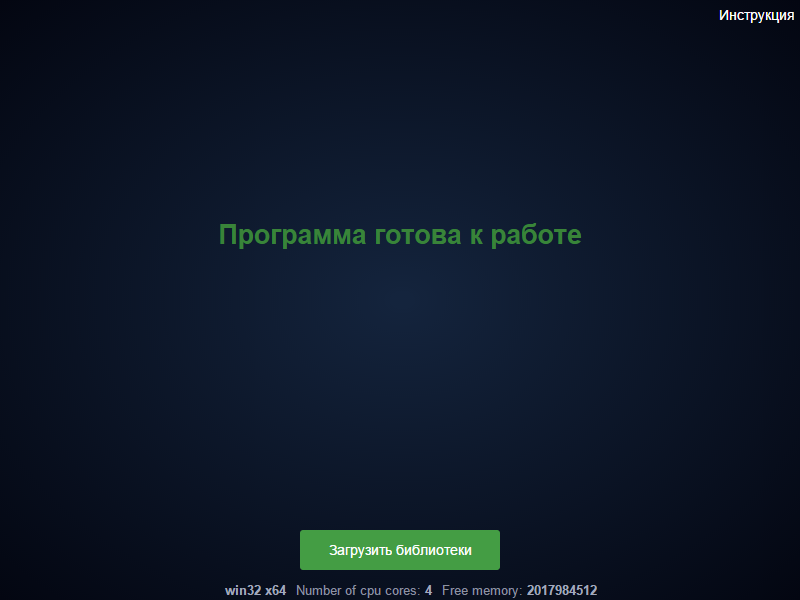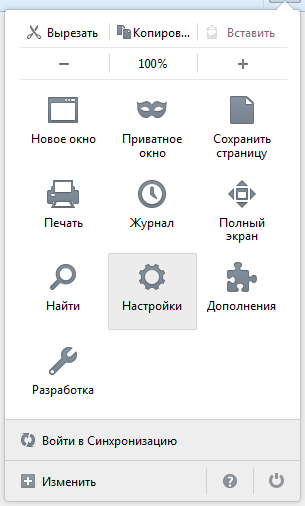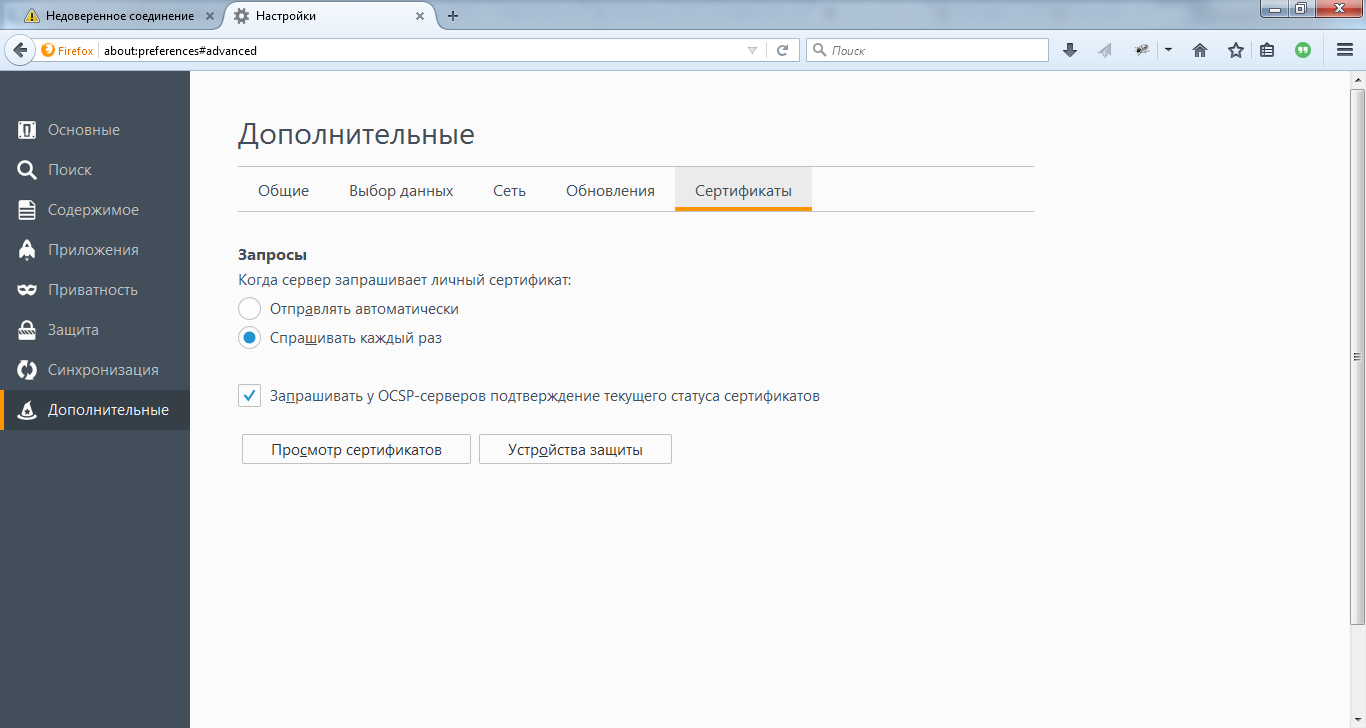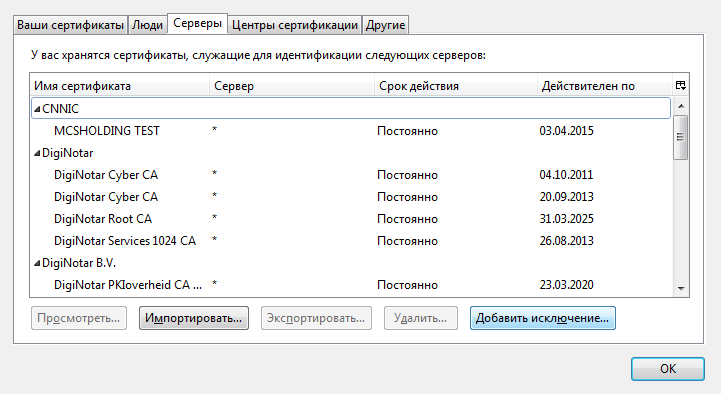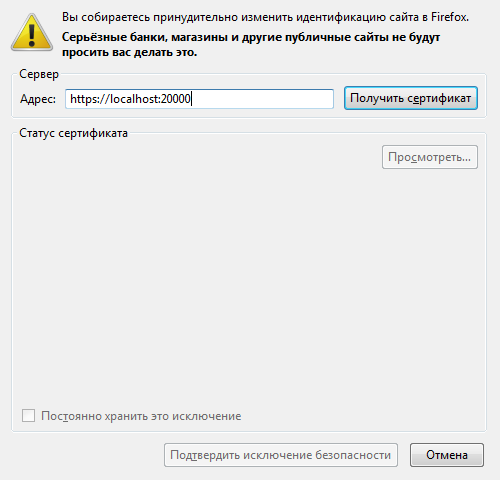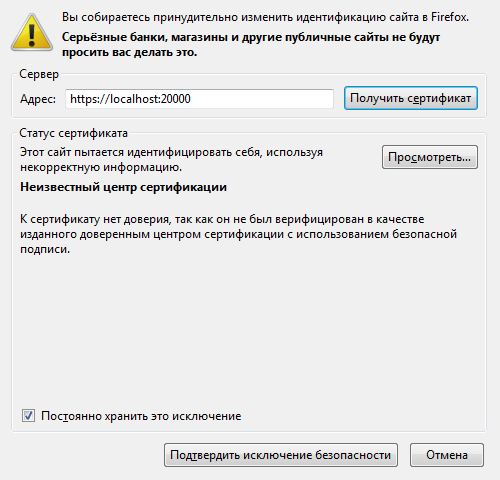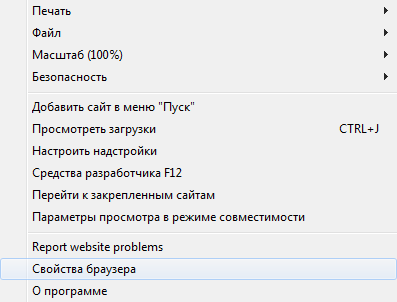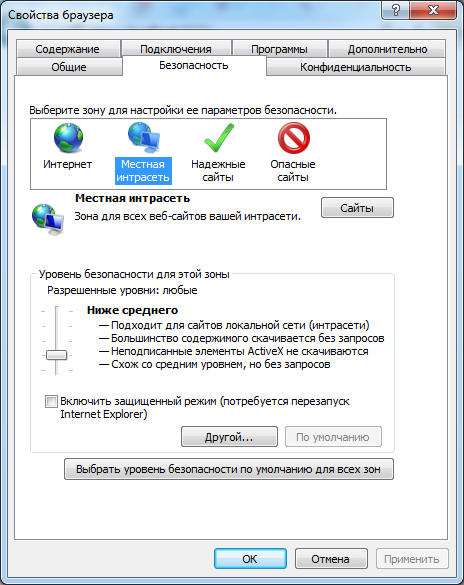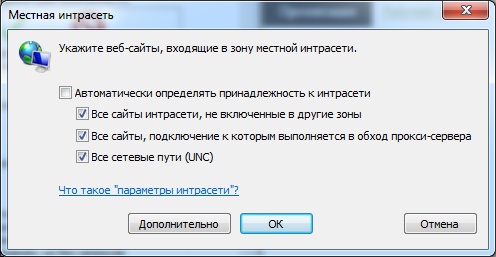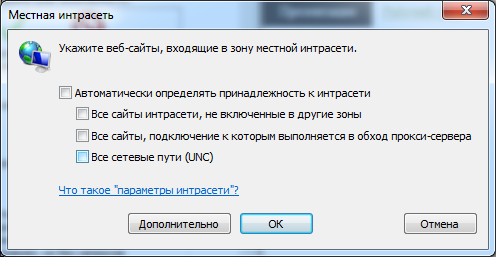Описание программы
Данная программа предназначена для трансляции рабочего стола в вебинарной комнате
Чтобы запустить трансляцию рабочего стола, необходимо:
1) Скачайте и установите подходящий репозиторий(ссылки ниже)
2) Запустите программу. Необходимо дождаться надписи "Программа готова к работе"
3) В вебинаре при переходе к экрану трансляции должны появиться элементы управления
4) Нажать кнопку "Запустить публикацию экрана"
Установка в Windows
Чтобы запустить трансляцию рабочего стола, необходимо:
1) Скачать подходящий репозиторий:
2) Запустить инсталлятор
В ходе установки программы будет запущено два и инсталлятора - для программы и для библиотеки. Лучше согласиться на установку бибилиотеки сразу же. В другом случае, это можно будет сделать после запуска программы
Настройка Mozilla
Браузер Mozilla очень консервативен в вопросах безопасности и это правильно. Наше решение так же использует все сертификаты безопасности ssl
Для того, чтобы браузер без проблем определял нашу программу, необходимо сделать следующие шаги:
- 1) Запустите установленную программу
- 2) В браузере Mozilla нажмите Меню - Настройки
- 3) В открывшемся окне выберите вкладку Дополнительные - Сертификаты
- 4) Выберите вкладку Серверы и нажмите кнопку Добавить исключение
- 5) Введите адрес нашей программы https://localhost:20000 и нажмите кнопку Получить сертификат
- 6) Поставьте галочку Постоянно хранить это исключение и нажмите кнопку Подтвердить исключение безопасности
Настройка Internet Explorer
Браузер IE тоже консервативен в вопросах безопасности и это тоже правильно. Наше решение так же использует все сертификаты безопасности ssl
Для того, чтобы браузер без проблем определял нашу программу, необходимо сделать следующие шаги:
- 1) Запустите установленную программу
- 2) В браузере IE нажмите Меню - Свойства браузера
- 3) В открывшемся окне выберите вкладку Безопасность
- 4) На вкладке находим и нажимаем кнопку Местная интрасеть
- 5) Нажимаем кнопку Сайты
- 5) Убираем все галочки и нажимаем ОК
Установка в Linux Ubuntu
1) Скачать подходящий репозиторий:
2) Скачать файл сертификата:
3) В командной строке запустите следующие команды:
#Обновление библиотек
sudo apt-get update
#Установка FFMPEG
sudo apt-get install ffmpeg
#Разрешаем использовать сертификат сервера
certutil -addstore "Root" /Полный путь к скачанному файлу/server.crt
#Запускаем программу
./linux64.sh
Установка в Mac OS
Упрощенная Java программа
(Данная программа работает только для версии Mac OS 10.7+)
1) Скачать подходящий репозиторий:
2) Разархивируйте файл
3) Запустите Installation
- 1. При первом запуске Installation появится окно терминала, где необходимо ввести пароль системы. После установки brew терминал закроется
- 2. После этого необходимо второй раз запустить программу Installation. Установка может занять до 10 минут. В результате или запустится программа или появится сообщение об ошибке
- 3. Для запуска программы запускем PruffmeScreen
*) Ручная установка, если скрипт не сработал:
1) Скачиваем файл сертификата:
2) В командной строке запустите следующие команды:
#Установка инсталлятора
ruby -e "$(curl -fsSL https://raw.githubusercontent.com/Homebrew/install/master/install)"
#Установка FFMPEG
brew install ffmpeg --with-fdk-aac --with-ffplay --with-freetype --with-frei0r --with-libass --with-libvo-aacenc --with-libvorbis --with-libvpx --with-opencore-amr --with-openjpeg --with-opus --with-rtmpdump --with-schroedinger --with-speex --with-theora --with-tools --with-libavformat --with-OpenCV --with-libx264
#Разрешаем использовать сертификат сервера
sudo security add-trusted-cert -d -r trustRoot -k "/Library/Keychains/System.keychain" "/Полный путь к скачанному файлу/server.crt"
3) Запускаем приложение PruffmeScreen